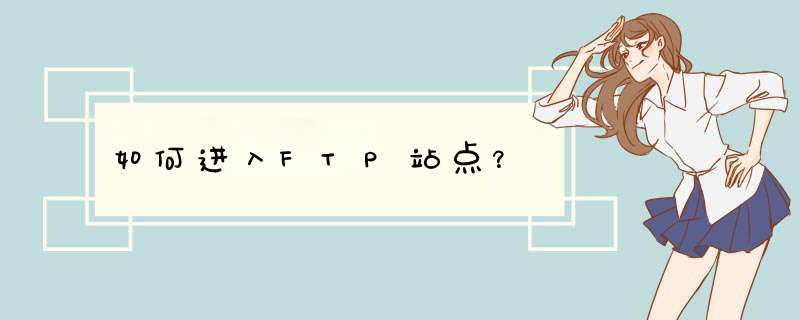
/iknow-pic.cdn.bcebos.com/a50f4bfbfbedab6479fc143ef936afc378311e45"target="_blank"title="点击查看大图"class="ikqb_img_alink">/iknow-pic.cdn.bcebos.com/a50f4bfbfbedab6479fc143ef936afc378311e45?x-bce-process=image%2Fresize%2Cm_lfit%2Cw_600%2Ch_800%2Climit_1%2Fquality%2Cq_85%2Fformat%2Cf_auto"esrc="https://iknow-pic.cdn.bcebos.com/a50f4bfbfbedab6479fc143ef936afc378311e45"/>
2、输入框输入“explorerftp://用户名@IP地址”,点击确定。
/iknow-pic.cdn.bcebos.com/562c11dfa9ec8a13d3910e1ef903918fa1ecc041"target="_blank"title="点击查看大图"class="ikqb_img_alink">/iknow-pic.cdn.bcebos.com/562c11dfa9ec8a13d3910e1ef903918fa1ecc041?x-bce-process=image%2Fresize%2Cm_lfit%2Cw_600%2Ch_800%2Climit_1%2Fquality%2Cq_85%2Fformat%2Cf_auto"esrc="https://iknow-pic.cdn.bcebos.com/562c11dfa9ec8a13d3910e1ef903918fa1ecc041"/>
3、然后进入登陆界面。
/iknow-pic.cdn.bcebos.com/08f790529822720ec94abb0475cb0a46f31fab4c"target="_blank"title="点击查看大图"class="ikqb_img_alink">/iknow-pic.cdn.bcebos.com/08f790529822720ec94abb0475cb0a46f31fab4c?x-bce-process=image%2Fresize%2Cm_lfit%2Cw_600%2Ch_800%2Climit_1%2Fquality%2Cq_85%2Fformat%2Cf_auto"esrc="https://iknow-pic.cdn.bcebos.com/08f790529822720ec94abb0475cb0a46f31fab4c"/>
4、登录用户名和密码,点击“登录”。
/iknow-pic.cdn.bcebos.com/d1160924ab18972bb77f5a34e8cd7b899f510a82"target="_blank"title="点击查看大图"class="ikqb_img_alink">/iknow-pic.cdn.bcebos.com/d1160924ab18972bb77f5a34e8cd7b899f510a82?x-bce-process=image%2Fresize%2Cm_lfit%2Cw_600%2Ch_800%2Climit_1%2Fquality%2Cq_85%2Fformat%2Cf_auto"esrc="https://iknow-pic.cdn.bcebos.com/d1160924ab18972bb77f5a34e8cd7b899f510a82"/>
5、进去ftp服务器界面。
/iknow-pic.cdn.bcebos.com/09fa513d269759ee85c93835bcfb43166c22dfb7"target="_blank"title="点击查看大图"class="ikqb_img_alink">/iknow-pic.cdn.bcebos.com/09fa513d269759ee85c93835bcfb43166c22dfb7?x-bce-process=image%2Fresize%2Cm_lfit%2Cw_600%2Ch_800%2Climit_1%2Fquality%2Cq_85%2Fformat%2Cf_auto"esrc="https://iknow-pic.cdn.bcebos.com/09fa513d269759ee85c93835bcfb43166c22dfb7"/>
6、找到根目录web文件夹,打开。
/iknow-pic.cdn.bcebos.com/4e4a20a4462309f72ecbe8ec7c0e0cf3d6cad6ac"target="_blank"title="点击查看大图"class="ikqb_img_alink">/iknow-pic.cdn.bcebos.com/4e4a20a4462309f72ecbe8ec7c0e0cf3d6cad6ac?x-bce-process=image%2Fresize%2Cm_lfit%2Cw_600%2Ch_800%2Climit_1%2Fquality%2Cq_85%2Fformat%2Cf_auto"esrc="https://iknow-pic.cdn.bcebos.com/4e4a20a4462309f72ecbe8ec7c0e0cf3d6cad6ac"/>
7、web下存放的文件及其内容。
/iknow-pic.cdn.bcebos.com/359b033b5bb5c9eacdfc471ddb39b6003bf3b3c5"target="_blank"title="点击查看大图"class="ikqb_img_alink">/iknow-pic.cdn.bcebos.com/359b033b5bb5c9eacdfc471ddb39b6003bf3b3c5?x-bce-process=image%2Fresize%2Cm_lfit%2Cw_600%2Ch_800%2Climit_1%2Fquality%2Cq_85%2Fformat%2Cf_auto"esrc="https://iknow-pic.cdn.bcebos.com/359b033b5bb5c9eacdfc471ddb39b6003bf3b3c5"/>
主要就是你要先在本地盘上确定并建立放网页文件和下载文件的文件夹(如果FTP是用于网页更新,当然两者就设同一夹子);然后就打开internet信息服务,在网站--右键默认网站--点属性--主目录--本地路径中指定网站文件夹;同样地,在FTP站点--右键默认FTP站点--点属性--主目录-本地路径中指定FTP文件夹。安装就按楼上的微软的IIS功能非常强大,它除了提供WWW服务之外,还提供FTP的服务,利用它一样很容易就能架设一个功能卓越的FTP服务器。
IIS的安装前面已经讲解过,下面我们一起来看看通过设置IIS来架设FTP服务器的几个步骤。
第一步:启动IIS,并启动IIS上的FTP服务。在默认的情况下,此时你的FTP服务器已经搭建好,并且可以立即登录,但是该FTP中没有任何文件。
第二步:鼠标右击IIS中的“默认FTP站点”项,选择“属性”菜单,即可出现的对话框。
第三步:选择“主目录”的标签,在FTP站点目录的“本地路径”处填上你要设置的共享文件路径。默认情况下,此处的文件夹位置为“C:\Inetpub\Ftproot”,你如果临时想改变共享目录,随时都可在此处修改,以后别人登录你的FTP服务器时显示的文件列表就是在这个目录中。
第三步:在“主目录”的标签处,你还可设置FTP服务器的文件访问权限,分别有读取、写入和日志访问,安全起见,这里的写入权限一般不选,保证匿名用户不能随意对你文件进行操作。
第四步:设置登录的用户。如果你愿意提供“匿名”的访问权限,还需在“安全标签”处选择上“允许匿名连接”。此外,你还可从Windows系统帐号中选择FTP服务器的特殊帐号,当然也可以自己任意设置用户名和密码。
第五步:在“消息”标签处,有“欢迎”、“退出”和“最大连接数”3个输入框,分别代表别人在登录、退出时FTP服务器上给出的提示信息,你可根据自己的需要设置。此外,最大连接数是设置同时连接本地FTP的最大主机台数。
第六步:在“FTP站点”的标签处设置FTP标识,包括说明、IP地址和端口,这里一般不需要改动,按照默认选择即可。此外,在“C:\Winnt\System32\Logfiles”目录中你还可以看到连接上你FTP的IP、时间等日志信息。
此时,利用IE或者任何一款FTP的客户端软件即可登录你架设好的FTP站点。
欢迎分享,转载请注明来源:夏雨云

 微信扫一扫
微信扫一扫
 支付宝扫一扫
支付宝扫一扫
评论列表(0条)